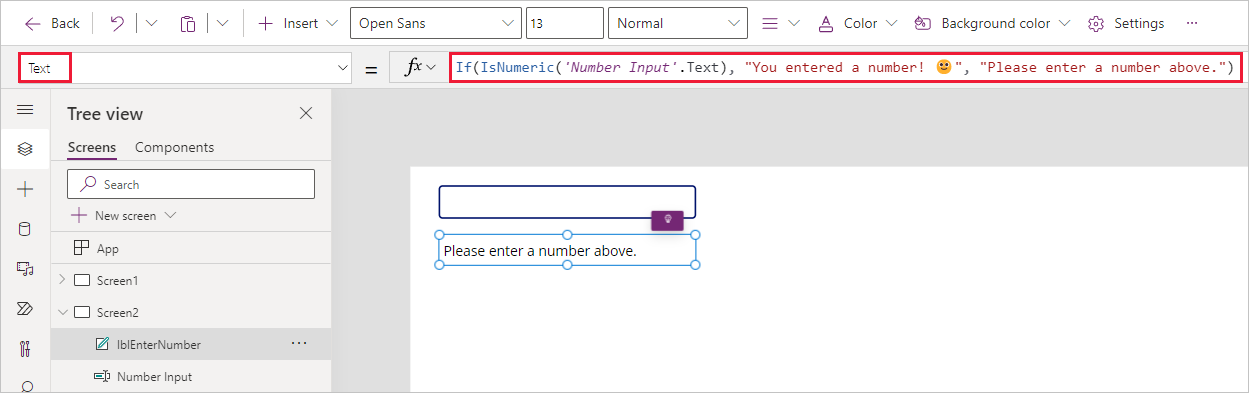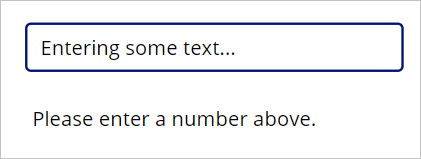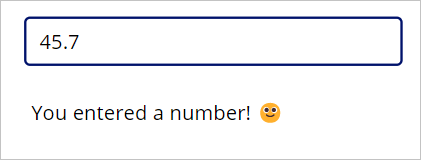Funzioni per la convalida dei dati
Un altro modo di rendere l'app più dinamica e intuitiva per l'utente consiste nell'usare funzioni di convalida quali IsBlank, IsBlankOrError, IsEmpty, IsNumeric, IsToday e IsMatch. Queste funzioni consentono di convalidare la condizione di campi, controlli, variabili o tabelle. Tutte queste funzioni restituiscono il valore booleano true o false in base ai risultati della valutazione. Spesso queste funzioni sono usate con le funzioni If o Switch per produrre messaggi/opzioni per gli utenti.
Ad esempio è possibile usare queste funzioni nelle soluzioni in cui non si desidera consentire all'utente di inviare un modulo se un campo è vuoto o se i dati del campo non corrispondono a un particolare formato.
Introduzione con convalida dell'input numerico
Di seguito è riportato un esempio. Si supponga di disporre di due controlli: un controllo Input di testo dove il valore Predefinito è vuoto e un controllo Etichetta di testo a seguire, dove è stata inserita una formula nella proprietà Text. Si usa il test IsNumeric con un'istruzione If nella proprietà Text dell'etichetta. Modificando la proprietà Text del controllo Etichetta, si possono ottenere output diversi.
Osservare attentamente l'istruzione If nella proprietà Text nell'immagine seguente. Indica al controllo Etichetta di visualizzare un output di testo diverso a seconda della convalida IsNumeric di qualsiasi cosa sia stata immessa nel campo di immissione testo.
Se si attiva la modalità anteprima per l'app, è possibile immettere un testo nel campo di input, ma l'etichetta sottostante continua a chiedere un numero:
Se si immette un numero, il messaggio dell'etichetta cambia:
Suggerimento
È anche possibile usare l'operatore Not (oppure !) con una qualsiasi di queste funzioni. Ad esempio, IsBlank verifica che la condizione abbia un valore vuoto, mentre !IsBlank verifica che la condizione abbia un valore non vuoto.
L'uso delle funzioni di convalida nell'app può aiutare a influenzare l'input dell'utente e l'interazione in generale con l'app.
Funzioni di convalida disponibili
Di seguito è riportata una panoramica di alcune delle funzioni di convalida che possono essere usate in Power Apps (tenere presente che l'output è sempre true o false):
IsBlank: controlla un campo, una proprietà o una variabile per verificare se il risultato è vuoto oppure è una stringa vuota.
IsBlankOrError: controlla se un'espressione è vuota o genera un errore.
IsEmpty: controlla una tabella di dati per verificare se contiene record.
IsError: verifica un valore di errore.
IsMatch: controlla una stringa di testo per determinare se il risultato corrisponde al modello specificato. Ad esempio, è possibile usare questa funzione per testare le voci relative a indirizzi e-mail o numeri di telefono validi.
IsNumeric: controlla un campo, una proprietà o una variabile per verificare se il valore è di tipo numerico (come nell'esempio precedente).
IsToday: controlla se un valore di data o ora è compreso tra la mezzanotte di oggi e la mezzanotte di domani nell'ora locale.
IsUTCToday: simile a IsToday, tuttavia, usa l'ora UTC (Coordinated Universal Time) anziché l'ora locale ed è indipendente dai fusi orari.
La funzione Not() o ! può essere usata prima di ciascuna convalida per verificare il contrario. La funzione
!IsBlank, ad esempio, verifica che il valore non sia vuoto. La funzione Not restituisce true se l'argomento è false.
Esempio di IsMatch
Si esamini un altro esempio riguardante la funzione IsMatch. Si usa questa funzionalità per disabilitare un pulsante se il controllo Input di testo non include un indirizzo e-mail valido. E-mail è un modello predefinito che si può usare facilmente. Tenere tuttavia presente che cerca solo un modello e non verifica se l'indirizzo e-mail è effettivamente valido. Quindi, usando l'app demo, procedere come segue:
Inserire un controllo Input di testo nel canvas. Rimuovere il valore della proprietà Default eliminando "Input di testo". Rinominare il controllo in tiEmailEntry
Aggiungere un controllo Pulsante sotto il campo di immissione testo.
Modificare la proprietà DisplayMode del controllo Pulsante impostandola sulla formula seguente:
If(IsMatch(tiEmailEntry.Text, Match.Email), DisplayMode.Edit, DisplayMode.Disabled)Usando la formula di corrispondenza E-mail, Power Apps cerca un valore di testo nel campo di immissione con questo modello: una stringa alfanumerica, seguita dal simbolo @, seguito da un'altra stringa alfanumerica, seguita da un punto (.) e termina con una stringa di più lettere. Se la stringa di input non corrisponde al modello specificato, il pulsante rimane in modalità "disabilitato" e l'utente non è in grado di interagire. Di seguito si esegue il test della funzionalità.
Visualizzare l'anteprima dell'app selezionando il pulsante Esegui nell'angolo in alto a destra.
Se il campo è vuoto o contiene un indirizzo e-mail incompleto, il pulsante è disabilitato e viene visualizzato in grigio. Provare alcuni esempi diversi senza usare @ o il punto (.).
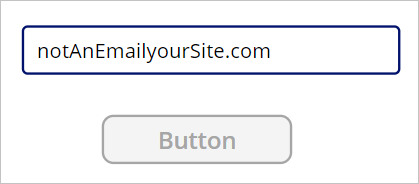
Quando si immette un indirizzo e-mail in formato valido, il pulsante diventa blu ed è selezionabile.
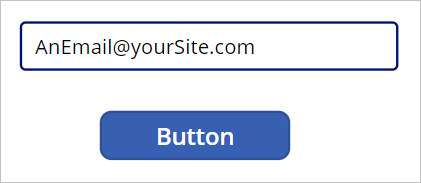
Le funzioni di convalida dei dati sono strumenti utili per modellare i dati inseriti dagli utenti. Il loro uso contribuisce a eliminare gli errori di immissione dei dati e a migliorare ulteriormente l'esperienza dell'utente.